Introduction
Ce document décrit comment activer Microsoft Challenge Handshake Authentication Protocol version 2 (MS-CHAPv2) en tant que méthode d'authentification via Firepower Management Center (FMC) pour les clients VPN d'accès distant avec authentification RADIUS (Remote Authentication Dial-In User Service).
Conditions préalables
Conditions requises
Cisco vous recommande de prendre connaissance des rubriques suivantes :
- Firepower Threat Defense (FTD)
- Firepower Management Center (FMC)
- Identity Services Engine (ISE)
- Client de mobilité sécurisée Cisco AnyConnect
- protocole RADIUS
Components Used
Les informations contenues dans ce document sont basées sur les versions de logiciel suivantes :
- FMCv - 7.0.0 (build 94)
- FTDv - 7.0.0 (build 94)
- ISE - 2.7.0.356
- AnyConnect - 4.10.02086
- Windows 10 Pro
The information in this document was created from the devices in a specific lab environment. All of the devices used in this document started with a cleared (default) configuration. Si votre réseau est en ligne, assurez-vous de bien comprendre l’incidence possible des commandes.
Informations générales
Par défaut, FTD utilise le protocole PAP (Password Authentication Protocol) comme méthode d'authentification avec les serveurs RADIUS pour les connexions VPN AnyConnect.
Le protocole PAP fournit une méthode simple permettant aux utilisateurs d'établir leur identité à l'aide d'un échange en deux étapes. Le mot de passe PAP est chiffré avec un secret partagé et est le protocole d'authentification le moins sophistiqué. Le protocole PAP n'est pas une méthode d'authentification puissante car il offre peu de protection contre les attaques répétées par essais et erreurs.
L'authentification MS-CHAPv2 introduit l'authentification mutuelle entre homologues et une fonction de modification du mot de passe.
Afin d'activer MS-CHAPv2 comme protocole utilisé entre l'ASA et le serveur RADIUS pour une connexion VPN, la gestion des mots de passe doit être activée dans le profil de connexion. L'activation de la gestion des mots de passe génère une demande d'authentification MS-CHAPv2 du FTD au serveur RADIUS.
Configuration
Diagramme du réseau

Configuration du VPN RA avec authentification AAA/RADIUS via FMC
Pour une procédure pas à pas, reportez-vous à ce document et à cette vidéo :
Étape 1. Une fois le VPN d'accès à distance configuré, accédez à Périphériques > Accès à distance, modifiez le profil de connexion nouvellement créé, puis accédez à l'onglet AAA.
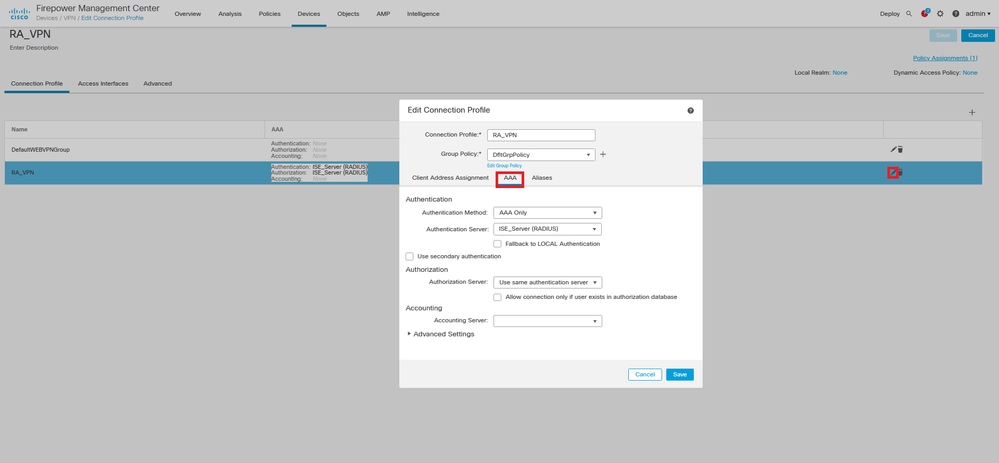
Développez la section Paramètres avancés et activez la case à cocher Activer la gestion des mots de passe. Click Save.

Enregistrer et déployer.

La configuration VPN d'accès à distance sur l'interface de ligne de commande FTD est la suivante :
ip local pool AC_Pool 10.0.50.1-10.0.50.100 mask 255.255.255.0
interface GigabitEthernet0/0
nameif Outside_Int
security-level 0
ip address 192.168.0.100 255.255.255.0
aaa-server ISE_Server protocol radius
aaa-server ISE_Server host 172.16.0.8
key *****
authentication-port 1812
accounting-port 1813
crypto ca trustpoint RAVPN_Self-Signed_Cert
enrollment self
fqdn none
subject-name CN=192.168.0.100
keypair <Default-RSA-Key>
crl configure
ssl trust-point RAVPN_Self-Signed_Cert
webvpn
enable Outside_Int
http-headers
hsts-server
enable
max-age 31536000
include-sub-domains
no preload
hsts-client
enable
x-content-type-options
x-xss-protection
content-security-policy
anyconnect image disk0:/csm/anyconnect-win-4.10.02086-webdeploy-k9.pkg 1 regex "Windows"
anyconnect enable
tunnel-group-list enable
cache
no disable
error-recovery disable
group-policy DfltGrpPolicy attributes
vpn-tunnel-protocol ikev2 ssl-client
user-authentication-idle-timeout none
webvpn
anyconnect keep-installer none
anyconnect modules value none
anyconnect ask none default anyconnect
http-comp none
activex-relay disable
file-entry disable
file-browsing disable
url-entry disable
deny-message none
tunnel-group RA_VPN type remote-access
tunnel-group RA_VPN general-attributes
address-pool AC_Pool
authentication-server-group ISE_Server
password-management
tunnel-group RA_VPN webvpn-attributes
group-alias RA_VPN enable
Configurer ISE pour prendre en charge MS-CHAPv2 en tant que protocole d'authentification
On suppose que :
- Le FTD est déjà ajouté en tant que périphérique réseau sur ISE afin de pouvoir traiter les demandes d'accès RADIUS à partir du FTD.
- Au moins un utilisateur est disponible pour ISE pour authentifier le client AnyConnect.
Étape 2. Accédez à Policy > Policy Sets et recherchez la stratégie Allowed Protocols associée au Policy Set où vos utilisateurs AnyConnect sont authentifiés. Dans cet exemple, un seul ensemble de stratégies est présent, de sorte que la stratégie en question est Accès réseau par défaut.
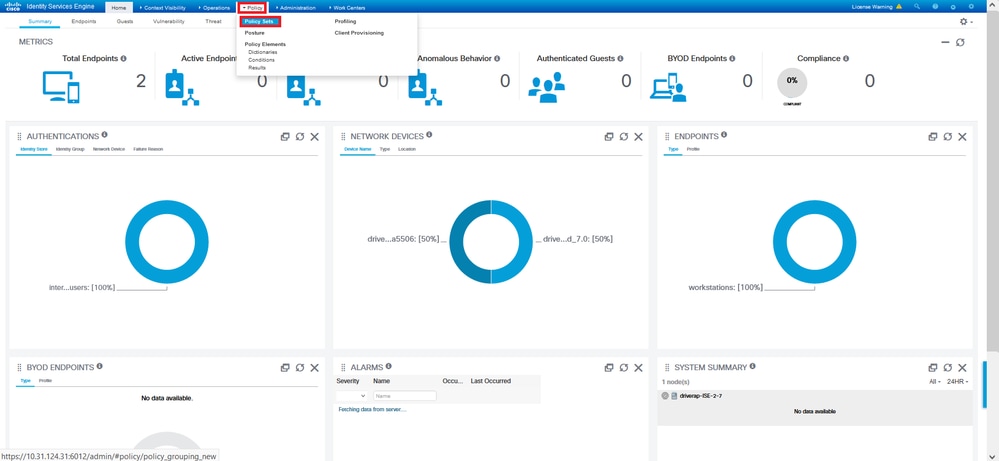

Étape 3. Accédez à Stratégie > Eléments de stratégie > Résultats. Sous Authentication > Allowed Protocols, sélectionnez et modifiez Default Network Access.


Assurez-vous que la case Allow MS-CHAPv2 est cochée. Faites défiler jusqu'en bas et enregistrez-le.
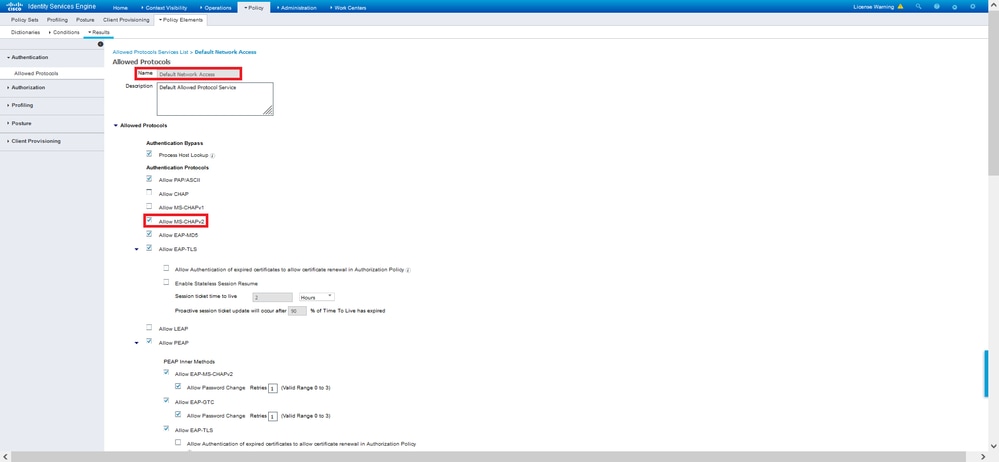
Vérification
Accédez à la machine cliente sur laquelle le client Cisco AnyConnect Secure Mobility est installé. Connectez-vous à la tête de réseau FTD (un ordinateur Windows est utilisé dans cet exemple) et saisissez les informations d'identification de l'utilisateur.
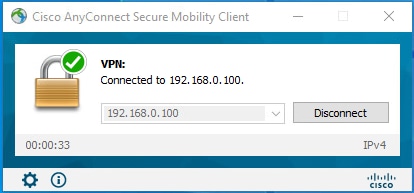
Les journaux en direct RADIUS sur ISE montrent :
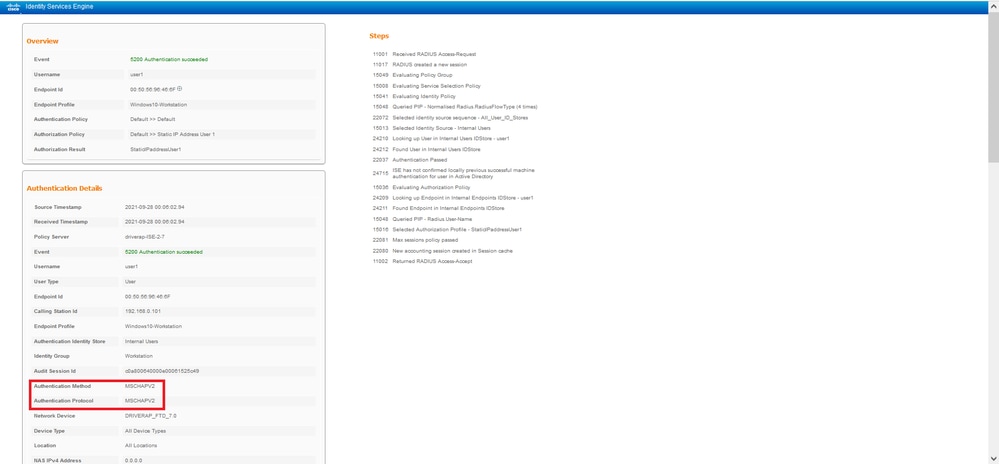
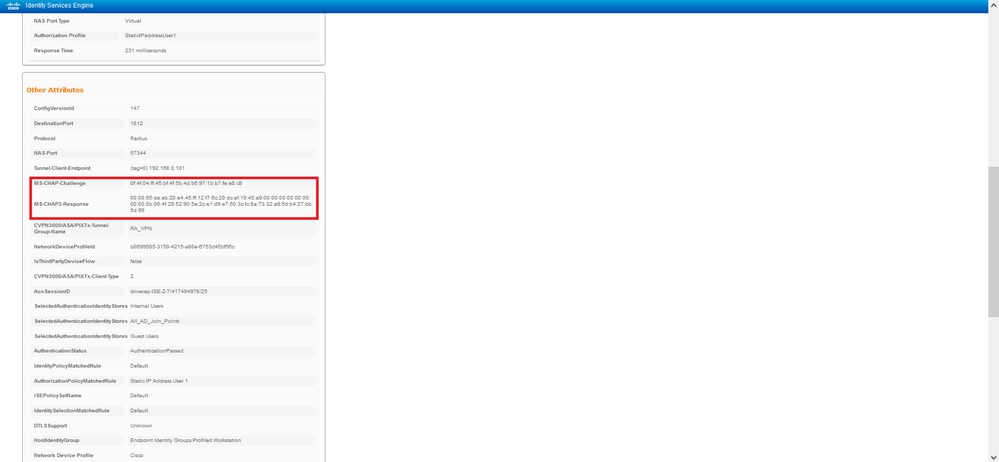

Remarque : la commande test aaa-server authentication utilise toujours PAP pour envoyer des requêtes d'authentification au serveur RADIUS, il n'y a aucun moyen de forcer le pare-feu à utiliser MS-CHAPv2 avec cette commande.
firepower# test aaa-server authentication ISE_Server host 172.16.0.8 username user1 password XXXXXX
INFORMATIONS : Tentative de test d'authentification sur l'adresse IP (172.16.0.8) (délai d'attente : 12 secondes)
INFORMATIONS : Authentification réussie
Note: Ne modifiez pas les attributs ppp-group tunnel via Flex-config, car cela n'a aucun effet sur les protocoles d'authentification négociés sur RADIUS pour les connexions VPN AnyConnect (SSL et IPSec).
tunnel-group RA_VPN ppp-attribute
no authentication pap
authentication chap
authentication ms-chap-v1
no authentication ms-chap-v2
no authentication eap-proxy
Dépannage
Cette section fournit les informations que vous pouvez utiliser pour dépanner votre configuration.
Sur FTD :
Sur ISE :
- Journaux en direct RADIUS


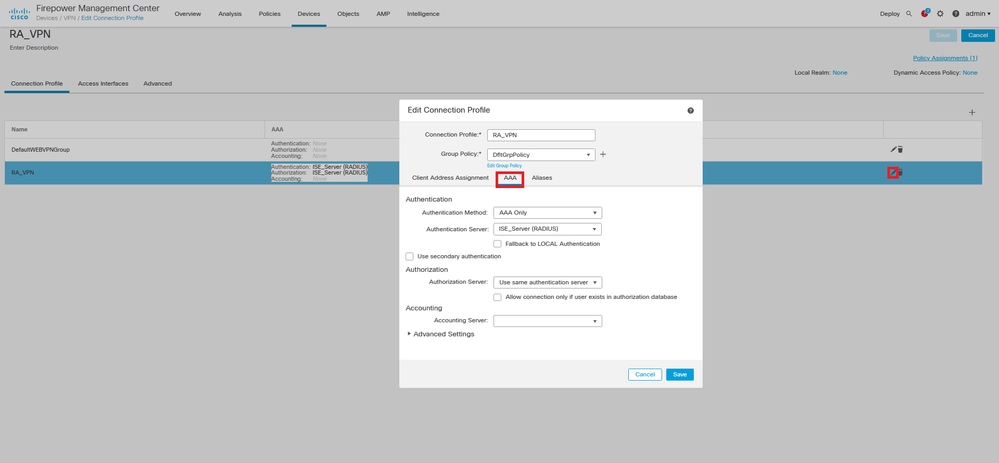


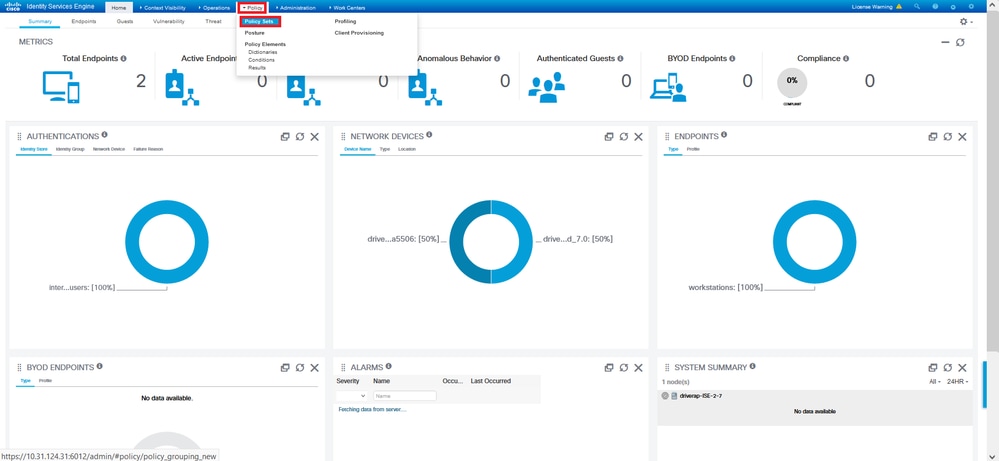



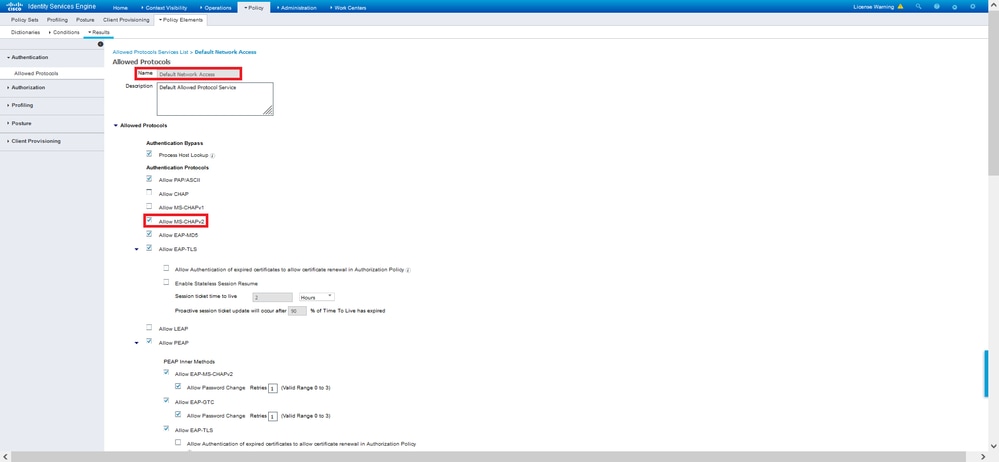
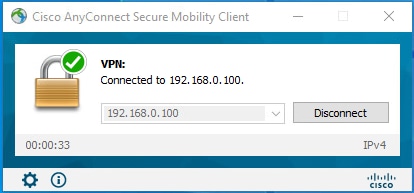
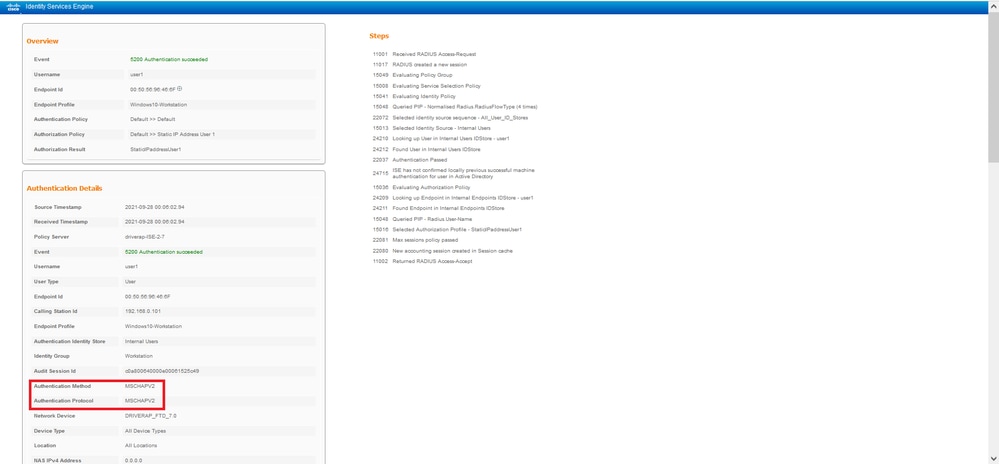
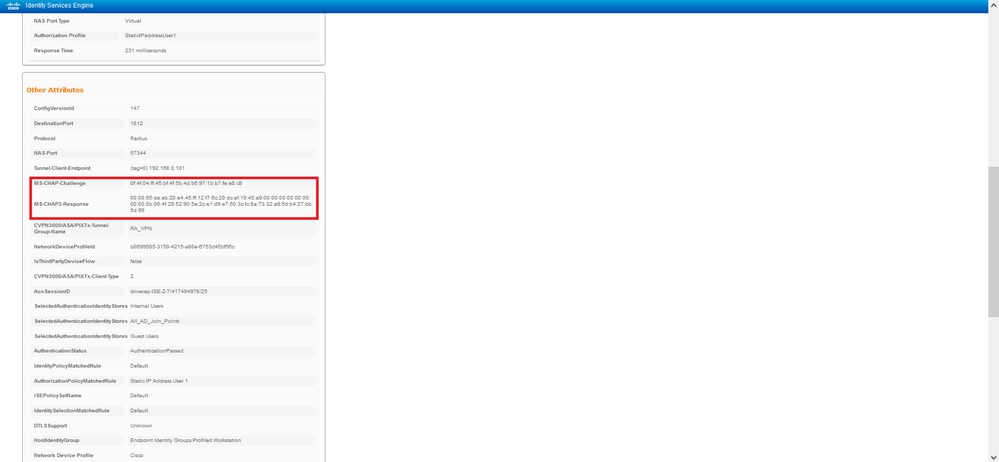

 Commentaires
Commentaires